1、打开原图素材,复制一层,图层混合模式为“滤色”,不透明度设置为20%。

2、新建一个图层,填充颜色“#041458”,混合模式改为“变亮”,创建曲线调整图层,对蓝色进行调整。

3、设置参数,创建可选颜色调整图层,对白色调整,设置参数。设置参数,创建可选颜色调整图层,对红色调整,设置参数。

4、盖印图层,选择减淡工具,曝光度设置为5%左右,将肤色调亮一些,盖印图层,高斯模糊5%左右。
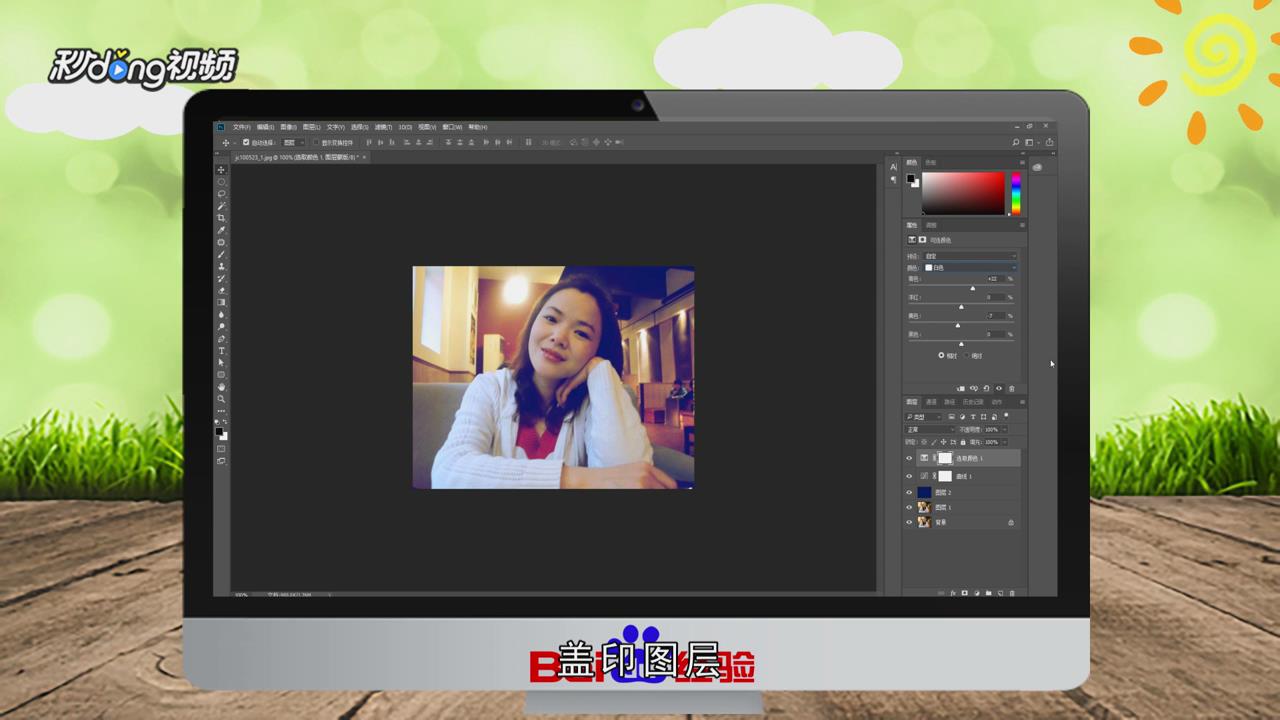
5、混合模式改为柔光,把人物部分擦出来,盖印图层,图层混合模式改为“柔光”,图层不透明度设置为20%。

6、加上图层蒙版操作,用黑色画笔把背景部分擦出来,盖印图层,混合模式改为“滤色”,图层不透明度设置为20%。
